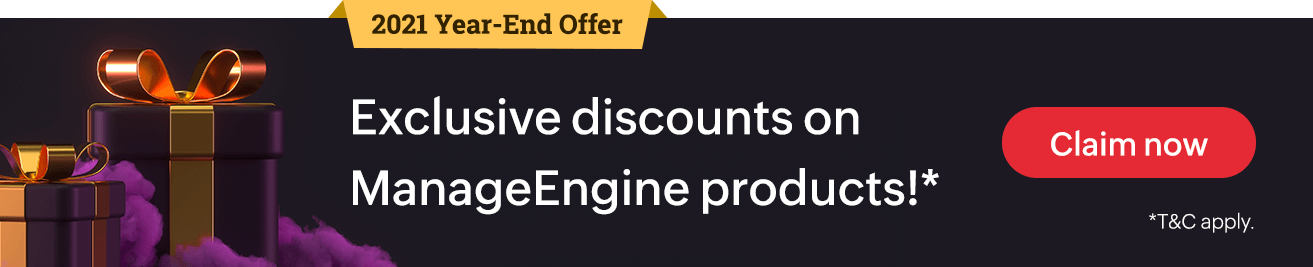Active Directory-Anleitungsseiten
So installieren Sie Active Directory in Windows Server 2008
Installation
Schritt 1 -Öffnen Sie Server Manager → Rollen, dadurch wird die Rollenübersicht auf der rechten Seite angezeigt, auf der Sie auf den Link Rollen hinzufügen klicken können.
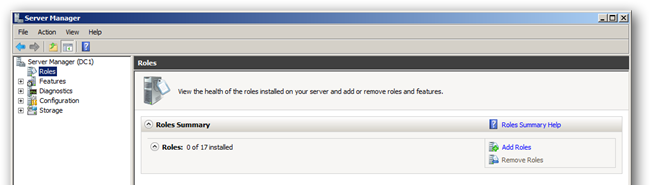
Schritt 2 -Wählen Sie Active Directory-Domänendienste aus der Liste, Sie werden gesagt, dass Sie einige Funktionen hinzufügen müssen, klicken Sie auf die Schaltfläche Erforderliche Funktionen hinzufügen und klicken Sie auf Weiter, um fortzufahren.
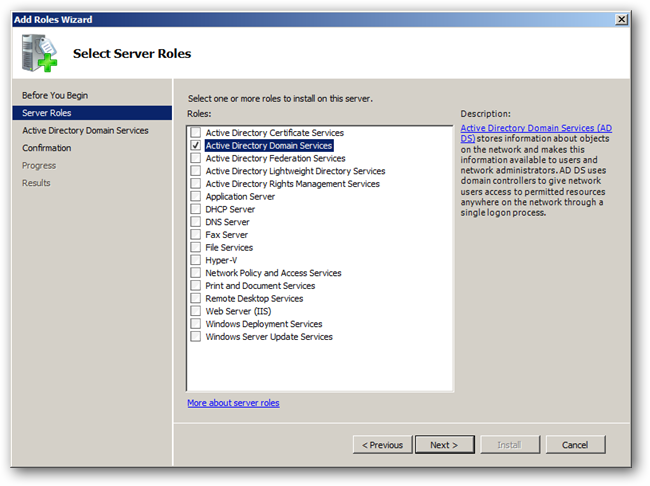
Schritt 3 – Eine kurze Einführung in Active Directory und Links zu zusätzlichen Ressourcen werden angezeigt. Klicken Sie auf Weiter, und klicken Sie dann auf Installieren, um die Installation der Binärdateien für Active Directory zu starten.
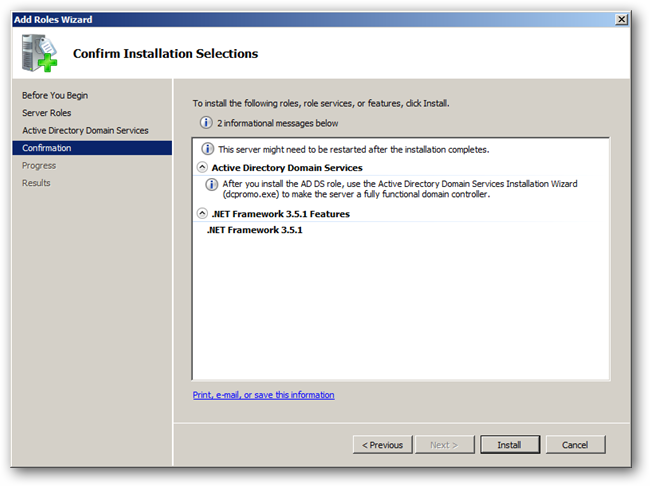
Schritt 3 -Wenn die Installation abgeschlossen ist, wird eine Erfolgsmeldung angezeigt. Klicken Sie einfach auf Schließen.
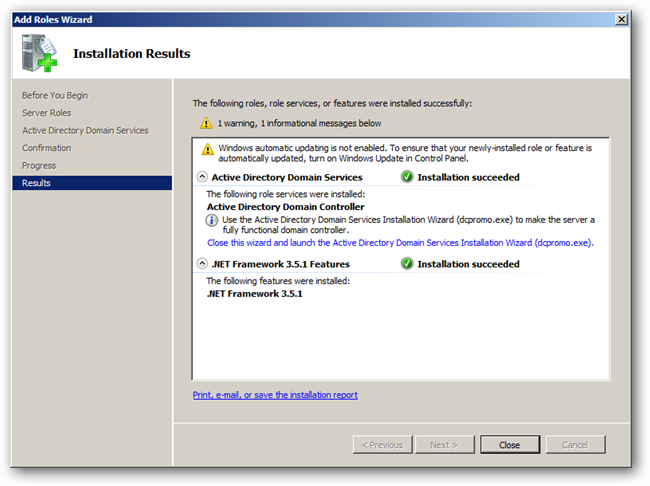
Konfiguration
Schritt 1 -Start → Ausführen → Geben Sie dcpromo ein, um den ADD-Assistenten auszuführen.
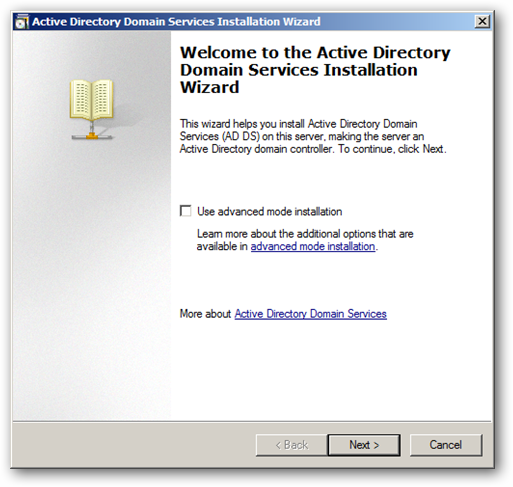
Schritt 2 – Die jetzt angezeigte Meldung bezieht sich auf ältere Clients, die die von Server 2008 R2 unterstützten neuen kryptografischen Algorithmen nicht unterstützen. Klicken Sie auf Weiter, um fortzufahren.
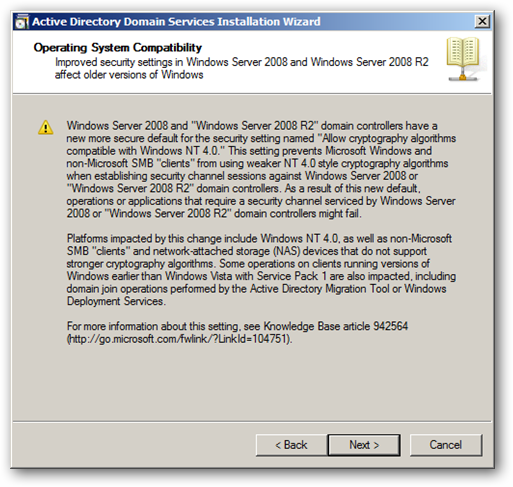
Schritt 3 – Wenn dies die erste Gesamtstruktur in Ihrer Active Directory-Umgebung ist, wählen Sie die Option „Neue Domäne in einer neuen Gesamtstruktur erstellen“.
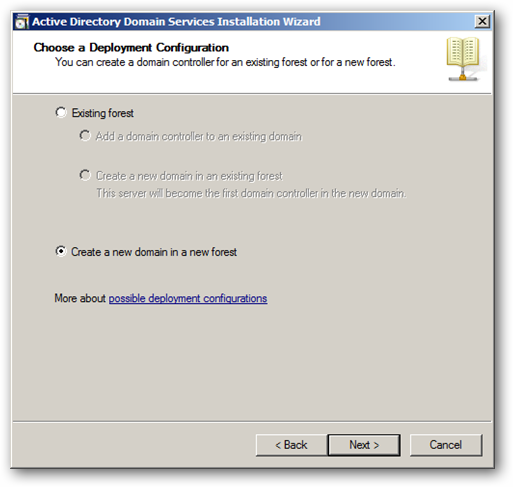
Schritt 4 – Wählen Sie einen Namen für Ihre Gesamtstruktur und Stammdomäne.
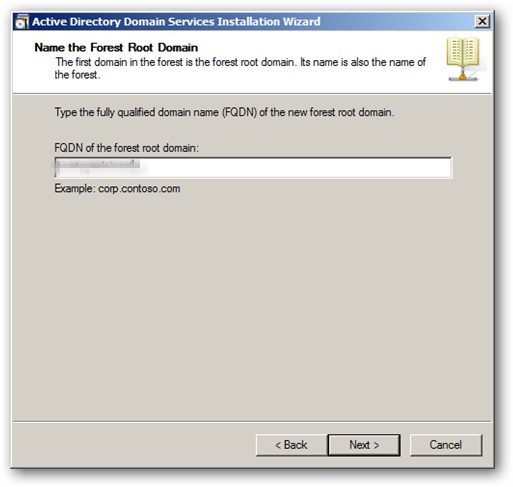
Schritt 5 – Da dies der erste DC in unserer Domäne ist, können wir unsere Gesamtstrukturfunktionsebene auf Server 2008 R2 ändern.
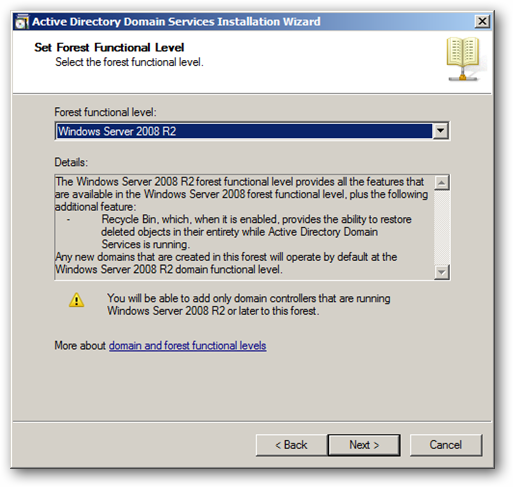
Schritt 6 – Fügen Sie DNS in diese Installation ein, da Sie auf diese Weise eine in AD integrierte DNS-Zone erhalten. Wenn Sie auf Weiter klicken, werden Sie in einer Meldung aufgefordert, Ihre Auswahl zu bestätigen. Klicken Sie auf Ja, um fortzufahren.
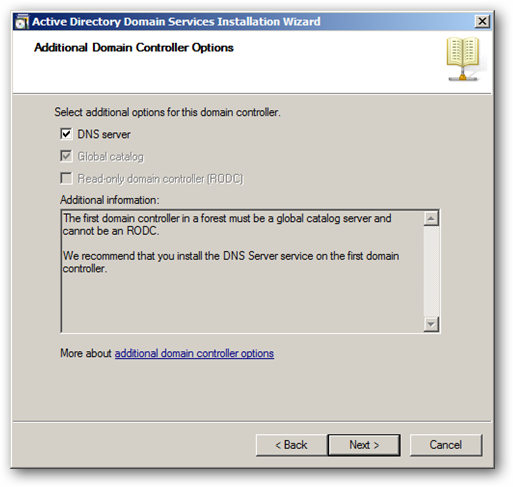
Schritt 7 – Wählen Sie den Ordner aus, in dem Ihre Datenbank, Protokolldateien und SYSVOL gespeichert werden. Es wird empfohlen, sich an die Standardeinstellungen zu halten.
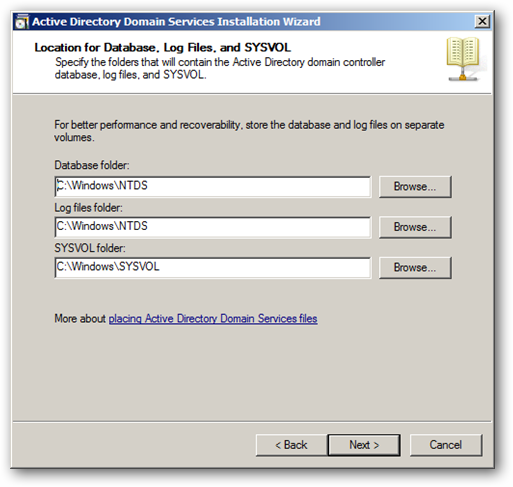
Schritt 8 – Geben Sie ein eindeutiges Kennwort für den Active Directory-Wiederherstellungsmodus ein, das während der Wiederherstellung verwendet wird.
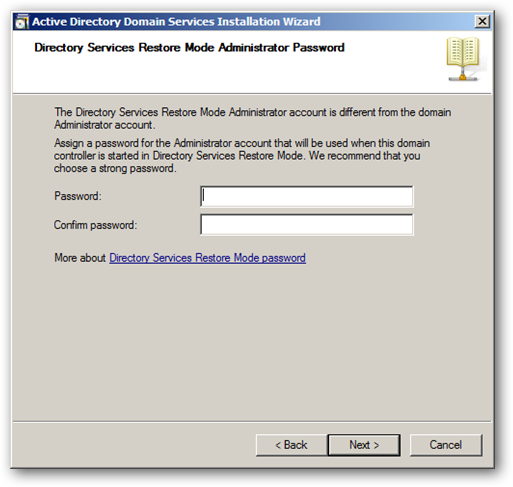
Schritt 9 -Sobald die Installation abgeschlossen ist, wird der Server automatisch neu gestartet, um die Konfigurationen anzuwenden.